Werbung
 Android Jelly Bean 4.2, ursprünglich auf dem ausgeliefert Nexus 7 Warum das Nexus 7 Konkurrenz für das iPad ist [Meinung]Google hat im vergangenen Monat auf der Google I / O das Nexus 7 vorgestellt, den lang erwarteten Einstieg in den aufstrebenden Tablet-Markt. Die Kombination von Hardware, Design und Preis überraschte viele mit all diesen drei Komponenten ... Weiterlesen bietet ein großartiges neues Tablet-Erlebnis, das frühere Versionen von Android übertrifft. Es sogar beeindruckte unseren ansässigen Apple-Fan Google Nexus 7 (16 GB) Android Tablet Bewertung und WerbegeschenkWir haben ein Nexus 7 mit 16 GB für 249 US-Dollar gekauft, das ich seit ungefähr einer Woche überprüfe, und ich habe das kleine Ding wirklich geliebt. Wir werden es am Ende verraten ... Weiterlesen . Wenn Sie ein Nexus 7, Nexus 10 oder ein anderes Tablet mit der neuesten Android-Version haben, lesen Sie unbedingt diese Jelly Bean-Tipps, um Ihr Tablet optimal nutzen zu können.
Android Jelly Bean 4.2, ursprünglich auf dem ausgeliefert Nexus 7 Warum das Nexus 7 Konkurrenz für das iPad ist [Meinung]Google hat im vergangenen Monat auf der Google I / O das Nexus 7 vorgestellt, den lang erwarteten Einstieg in den aufstrebenden Tablet-Markt. Die Kombination von Hardware, Design und Preis überraschte viele mit all diesen drei Komponenten ... Weiterlesen bietet ein großartiges neues Tablet-Erlebnis, das frühere Versionen von Android übertrifft. Es sogar beeindruckte unseren ansässigen Apple-Fan Google Nexus 7 (16 GB) Android Tablet Bewertung und WerbegeschenkWir haben ein Nexus 7 mit 16 GB für 249 US-Dollar gekauft, das ich seit ungefähr einer Woche überprüfe, und ich habe das kleine Ding wirklich geliebt. Wir werden es am Ende verraten ... Weiterlesen . Wenn Sie ein Nexus 7, Nexus 10 oder ein anderes Tablet mit der neuesten Android-Version haben, lesen Sie unbedingt diese Jelly Bean-Tipps, um Ihr Tablet optimal nutzen zu können.
Das beeindruckendste Feature in
Geleebohne Evolution von Android: Von 1.0 bis Jelly Bean [Geek History Lessons] Weiterlesen ist wahrscheinlich Google Now. Google Now ist intelligent genug, um bei Bedarf kontextsensitive Informationen bereitzustellen, unabhängig davon, ob es sich um Pendelinformationen, Paketverfolgung oder das Wetter handelt. Es ist ein würdiger Konkurrent Siri Siri, warum verstehst du mich nicht? [INFOGRAPHISCH]Eines der besten Dinge an einem iPhone 4S ist die Siri-Spracherkennungs-App, aber wie ich zunehmend bemerkt habe, scheint sie mich und meinen schottischen Akzent nicht zu mögen (Stichwort viele Momente ... Weiterlesen das macht Dinge, die Siri nicht einmal versucht zu tun.Einige dieser Funktionen sind nur für Android 4.2 verfügbar, während die meisten auch für Android 4.1 verfügbar sind. Beide heißen Jelly Bean.
Google jetzt
Google Now bietet Informationen, die Google für nützlich hält. Zum Beispiel, wenn Sie heute einen Flug haben und eine Bestätigungs-E-Mail in Ihrem erhalten haben Google Mail Der Anfängerleitfaden für Google MailMöglicherweise haben Sie bereits ein Google Mail-Konto. Oder Sie denken darüber nach, sich für einen anzumelden. Diese Anleitung enthält alles, was Sie benötigen, um das Beste aus diesem glänzenden neuen Google Mail-Konto herauszuholen. Weiterlesen Google zeigt Informationen zu Ihrem Flug an. Wenn Sie unterwegs sind, zeigt Google Now Informationen an, die für Reisende relevant sind, z. B. den Wechselkurs. Wenn Google Now Ihren Pendelverkehr gelernt hat, werden die Route angezeigt, die Sie benötigen, um nach Hause zu gelangen, die Zeit, die Sie benötigen, um dorthin zu gelangen, sowie Informationen zum Verkehr, dem Sie unterwegs begegnen.
Um auf Google Now zuzugreifen, berühren Sie die Home-Schaltfläche unten auf Ihrem Tablet und wischen Sie nach oben.

Sagen Sie Google
Auf dem Google Now-Bildschirm können Sie Google sagen, um eine Suche zu starten. (Sie können auch auf das Mikrofonsymbol im Such-Widget oben auf Ihrem Standard-Startbildschirm tippen, um auf diese Funktion zuzugreifen.) Wenn Sie eine Frage dazu stellen Google-Wissensdiagramm Ein detaillierter Blick auf das neue Wissensdiagramm von Google Weiterlesen versteht, wird Google intelligente Antworten anzeigen.

Google Now reagiert auch auf einige Sprachbefehle, sodass Sie sagen können, dass Google einen Alarm für 7 Uhr morgens eingestellt hat und Ihr Tablet einen Alarm für 7 Uhr morgens einstellt. Beachten Sie, dass Sie die Sprachsuche nur starten können, indem Sie auf dem Google Now-Bildschirm Google sagen.
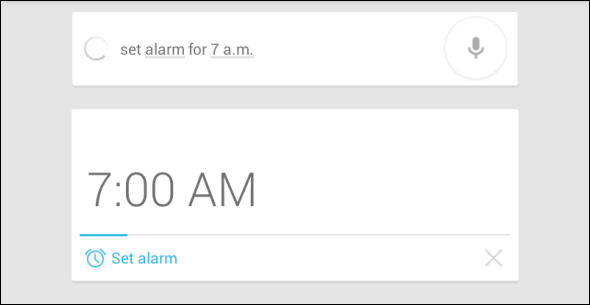
Gesteneingabe [Android 4.2]
Auf der Standardtastatur von Android 4.2 können Sie Ihren Finger über Buchstaben ziehen, um Wörter einzugeben Swype-Tastatur für Android Swype für Android, bewertet: Ein Problem bei der Installation, aber lohnt es sich?Ich habe mich längst in die Tastatur zum Schieben / Wischen verliebt, wie mein SlideIT-Test von vor einem Jahr zeigt. Aber wenn Leute "Tastatur wischen" hören, ist SlideIT normalerweise nicht der erste Name, der ihnen in den Sinn kommt: Swype ... Weiterlesen erlaubt. Um beispielsweise das Wort make einzugeben, berühren Sie m, ziehen Sie Ihren Finger nach a, ziehen Sie Ihren Finger nach k, ziehen Sie ihn nach e und lassen Sie ihn dann los. Sie können dann ein neues Wort eingeben, ohne die Leertaste zu drücken. Es klingt ein bisschen komisch, aber es kann sehr schnell tippen, wenn Sie sich daran gewöhnt haben. Sie können auch mit einer Hand tippen - ideal, wenn Sie das Tablet in der anderen Hand halten. Anders als bei Swype zeigt die Tastatur eine Vermutung des Wortes an, während Sie Ihren Finger ziehen.

Schnelleinstellungen [Android 4.2]
Um auf ein schnelles Einstellungsmenü zuzugreifen und Wi-Fi, Helligkeit, Bluetooth, Alarme und andere häufig verwendete Einstellungen einfach zu konfigurieren, ziehen Sie von der oberen rechten Ecke des Bildschirms über die Uhr nach unten. Diese Funktion ist nur in Android 4.2 verfügbar. Sie werden sie also nicht sehen, wenn Sie Android 4.1 verwenden. (Auf einem Android 4.2-Telefon ziehen Sie mit zwei Fingern vom oberen Bildschirmrand nach unten, um auf dieses Menü zuzugreifen.)

Mehrere Benutzerkonten [Android 4.2]
Mit Android 4.2 können Sie mehrere Benutzerkonten auf Tablets erstellen. Dies ist besonders ideal, wenn Sie ein Tablet für mehrere Personen in Ihrem Haushalt freigeben. Jeder Benutzer hat seine eigenen Apps und App-Einstellungen, genau wie bei der Verwendung separater Benutzerkonten auf einem Computer. Um zusätzliche Benutzerkonten hinzuzufügen, tippen Sie im Bildschirm Einstellungen auf die Option Benutzer und verwenden Sie die Schaltfläche Benutzer hinzufügen.

Apps einfach verwalten
Wenn Sie eine App deinstallieren oder ihren Informationsbildschirm anzeigen möchten, müssen Sie die App-Liste im Einstellungsbildschirm nicht durchsuchen. Suchen Sie stattdessen die App in Ihrer App-Schublade und drücken Sie sie lange. Oben auf dem Bildschirm werden zwei Schaltflächen angezeigt: App-Informationen und Deinstallieren. Legen Sie es bei Deinstallieren ab, um es zu deinstallieren, oder legen Sie es bei App Info ab, um den Infobildschirm anzuzeigen.

Kontrollbenachrichtigungen
Auf dem Informationsbildschirm der App können Sie Benachrichtigungen deaktivieren, um a laute App So blockieren Sie Popup-Anzeigen auf AndroidSehen Sie nervige Popups auf Ihrem Handy? So stoppen Sie Popup-Anzeigen in Ihrem Android-Browser, in Apps und im Benachrichtigungsschatten. Weiterlesen Sie können Ihre Benachrichtigungsleiste nicht mit Benachrichtigungen überladen, die Sie nicht sehen möchten.
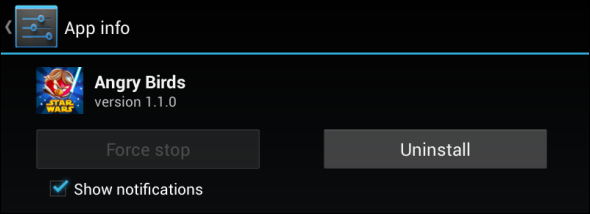
Offline-Spracheingabe [Android 4.2]
Mit Android 4.2 können Sie Text eingeben, indem Sie auf das Mikrofon auf der Tastatur tippen und es laut aussprechen. Dies funktionierte bisher nur online - auf Jelly Bean können Sie die Spracherkennung jetzt offline verwenden.
Um dies zu aktivieren, öffnen Sie den Bildschirm Einstellungen und tippen Sie auf Sprache und Eingabe. Tippen Sie auf die Einstellungsschaltfläche rechts neben der Google-Spracheingabe, tippen Sie auf Offline-Spracherkennung herunterladen und laden Sie die Sprachen herunter, die Sie offline verwenden möchten.

Legen Sie Wi-Fi als mobile Daten fest
Wenn Sie Ihr Tablet an ein Smartphone binden oder einen mobilen Hotspot verwenden, wird Ihr Tablet davon ausgehen, dass es sich um ein normales Wi-Fi-Netzwerk handelt. Sie können Android mitteilen, dass es sich bei dem Wi-Fi-Netzwerk um ein mobiles Datennetzwerk handelt, damit Android die verwendeten Daten vereinfacht und Sie möglicherweise Geld sparen, wenn Sie über einen begrenzten Datentarif verfügen.
Öffnen Sie dazu den Bildschirm Einstellungen, tippen Sie auf Datennutzung und anschließend auf die Menüschaltfläche in der oberen rechten Ecke des Tippen Sie im Fenster auf Mobile Hotspots und setzen Sie ein Häkchen neben jedes Wi-Fi-Netzwerk, das tatsächlich ein Mobiltelefon ist Hotspot.
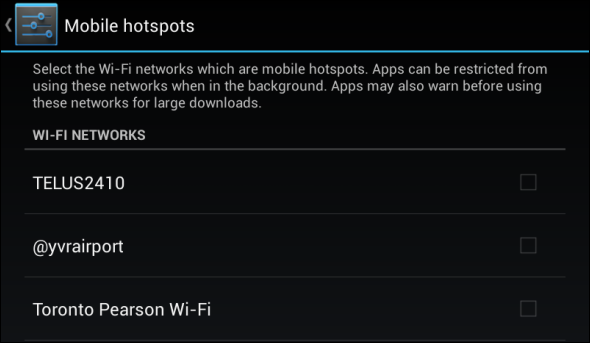
Multitasking-Menü verwalten
Mit der Multitasking-Schaltfläche können Sie zwischen Ihren zuletzt verwendeten Apps wechseln. Sie sind in der Reihenfolge sortiert, in der Sie sie verwendet haben. Wenn diese Liste unübersichtlich wird, können Sie Apps aus der Liste entfernen, indem Sie sie berühren und nach links oder rechts ziehen.

Verschlüsselung
Wenn Sie vertrauliche Daten auf Ihrem Tablet speichern und befürchten, dass sie in die falschen Hände geraten, können Sie dies tun Verschlüsseln 5 Möglichkeiten zum sicheren Verschlüsseln Ihrer Dateien in der CloudIhre Dateien werden möglicherweise während der Übertragung und auf den Servern des Cloud-Anbieters verschlüsselt, aber das Cloud-Speicherunternehmen kann sie entschlüsseln - und jeder, der Zugriff auf Ihr Konto erhält, kann die Dateien anzeigen. Client-seitig ... Weiterlesen Speicher Ihres Tablets, um zu verhindern, dass andere Personen ohne Ihr Passwort darauf zugreifen. Tippen Sie dazu im Einstellungsbildschirm auf Sicherheit und anschließend auf Tablet verschlüsseln.

Einfach Ordner erstellen
Um auf einfache Weise einen Ordner mit mehreren App-Symbolen auf Ihrem Startbildschirm zu erstellen, ziehen Sie die Symbole per Drag & Drop aufeinander. Android enthält automatisch einen Ordner, den Sie durch Tippen öffnen können. Diese Ordner können auch im Dock am unteren Rand Ihres Startbildschirms abgelegt werden.

Wenn Sie ein Nexus 7 haben, lesen Sie unbedingt unsere Liste von Tolle Tablet-optimierte Apps für das Nexus 7 Holen Sie sich Ihr Tablet auf: 11+ Epische Android-Apps, optimiert für das Nexus 7Als Apple das iPad Mini herausbrachte, das an Bord des von Amazon und Google entwickelten 7-Zoll-Tablet-Trends sprang, fehlten Googles Nexus 7 gute Tablet-Apps. Während Android möglicherweise nicht die ... Weiterlesen .
Haben Sie weitere nützliche Tipps für Ihr Nexus 7, Nexus 10 oder andere Jelly Bean-Tabletten? Hinterlasse einen Kommentar und teile sie!
Chris Hoffman ist ein Tech-Blogger und Allround-Techniksüchtiger, der in Eugene, Oregon, lebt.